Wie werden Microsoft Planner-Aufgaben in Microsoft To Do angezeigt?

Microsoft Planner Microsoft To Do Siehe die Microsoft Planner-Aufgaben in Microsoft To Do
Anzeigen von Microsoft Planner-Aufgaben in Microsoft To Do

Wie im obigen Bild zu sehen, wird die Aufgabenliste oben angezeigt, während die Aufgabenliste des Planers unten angezeigt wird. Microsoft To do erstellt hauptsächlich Listen für die individuelle Planung. Andererseits erstellt Planner eine Aufgabenliste für das Team.
Wie Sie im rechten Seitenbereich sehen können, befindet sich im grünen Feld die Liste der Aufgaben, die mithilfe von Planner für Teams erstellt wurden. Einige der Aufgaben sind multiabhängig. Daher können Sie sehen, dass mehr als ein Teammitglied vor diesen Aufgaben erscheint. Die Aufgaben im roten Kästchen hingegen sind die Aufgaben, die Teil der individuellen To-Do-Liste sind.
Diese beiden Apps, die zusammen erscheinen, erleichtern die Aufgabenverwaltung erheblich.
Wenn Sie diese Apps jedoch nicht zusammen sehen können, führen Sie die nächsten Schritte aus, um die Microsoft Planner-Aufgaben in Microsoft To Do anzuzeigen.
Wie kombiniere ich Microsoft Planner-Aufgaben in Microsoft To Do?
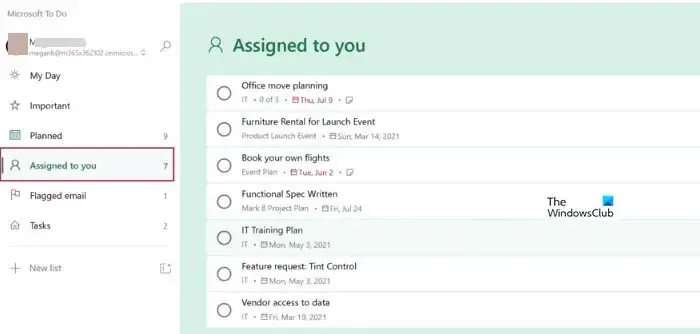

Wenn eine Aufgabe in Planner erstellt wird, wird sie verschiedenen Personen zugewiesen. Wenn Ihnen diese Aufgabe zugewiesen wird, kommt sie auf Ihre To-Do-Liste. Klicken Sie nun im linken Seitenbereich auf Mir zugewiesen , und Sie können die Ihnen zugewiesene Aufgabe sehen.
To-Do-Liste in Outlook einschalten
Die To Do App kann auch über Outlook eingeschaltet werden. Befolgen Sie dazu die nächsten Schritte:
Einstellungen.

Ihnen zugeteilt

Verbundene Anwendungen. Planer


Bearbeiten von Aufgabendetails aus Planner und To Do

Zusammenfassung
Microsoft hat mehrere Projekt- und Aufgabenverwaltungstools eingeführt, die einfach zu bedienen und miteinander kompatibel sind. Nutzen Sie sie für eine bessere Produktivität und Organisation. In diesem Artikel können Sie den Unterschied zwischen verschiedenen Microsoft-Organisationstools und deren Verwendung erfahren:
Kann ich Planner und To Do zusammenarbeiten lassen?
Ja, es ist möglich. Die Aufgabenverwaltungs- und Organisationstools von Microsoft können austauschbar verwendet werden. Weil sie miteinander kompatibel sind. Führen Sie die nächsten Schritte aus, um die Verbindung zu Planner zu aktivieren.
- Suchen Sie die Aufgabeneinstellungen
- Scrollen Sie in den Einstellungen nach unten zum Abschnitt Intelligente Listen und vergewissern Sie sich, dass Ihnen zugewiesen aktiviert ist.
- Wählen Sie dann unter Verbundene Apps für Planner die Option Ein aus.
Kann ich eine Aufgabe mit einem Planner in einem Team teilen?
Befolgen Sie die nächsten Schritte, um eine Aufgabe mit Planner in Ihrem Team zu teilen:
- Fügen Sie Ihrem Teamkanal eine Planner- Registerkarte hinzu
- Wählen Sie in Ihrem Teamkanal Registerkarte hinzufügen + aus.
- Wählen Sie im Dialogfeld Registerkarte hinzufügen die Option Aufgaben nach Planer und Aufgaben aus .
- Wählen Sie nun im Dialogfeld Aufgaben nach Planer und To Do: …
- Wählen Sie aus, ob Sie über die Registerkarte im Kanal posten möchten, und wählen Sie dann Speichern aus.
Ich hoffe das hilft.



Schreibe einen Kommentar